Linux打印队列管理:错误处理与重定向的终极指南
发布时间: 2024-12-11 22:59:04 阅读量: 8 订阅数: 14 

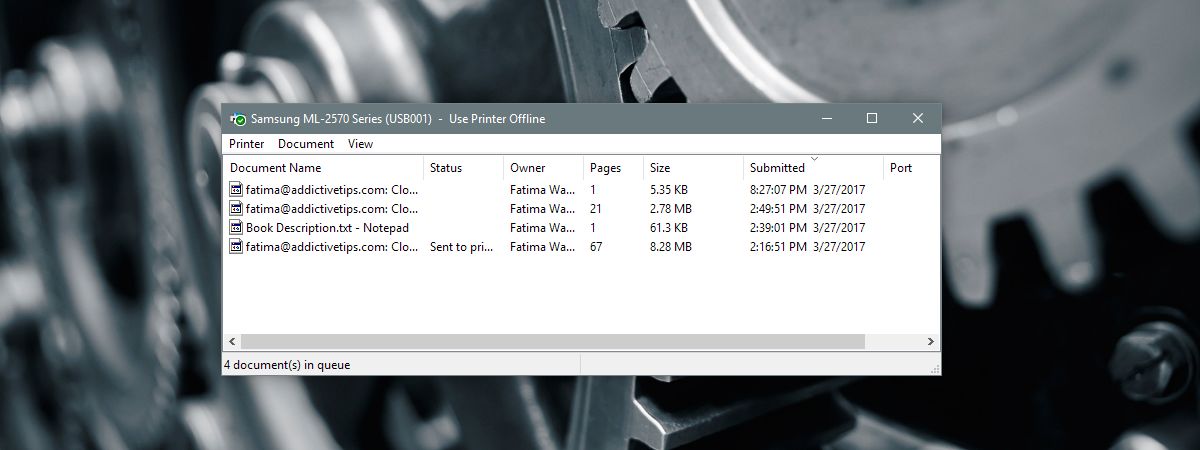
# 1. Linux打印队列管理概述
Linux系统中的打印队列管理是确保文档和作业有效打印的关键过程。本章节将从基础概念入手,为读者提供Linux环境下打印队列的管理概览。
## 1.1 打印队列管理的重要性
打印队列是系统处理打印任务的地方,它允许用户将多个打印任务组织在一起,让打印设备依次处理。这种机制提高了打印机的使用效率,并允许用户对打印过程进行控制和监控。
## 1.2 打印队列的组成
一个完整的打印队列包括打印任务、打印设备和打印服务三个核心部分。打印任务是指等待打印的文件,打印设备是实际完成打印工作的硬件,而打印服务则管理整个打印队列的流程。
## 1.3 Linux下的打印服务
Linux下常见的打印服务有CUPS(Common Unix Printing System),它提供了一个用户友好的接口来管理打印任务。了解CUPS的基本操作对于维护一个高效的打印环境至关重要。
通过本章内容的学习,读者将能够理解Linux环境下打印队列的基本概念和组成,以及如何利用CUPS等服务进行管理,为后续章节中更深入的配置和优化打下坚实基础。
# 2. 打印队列的安装与配置
### 2.1 打印机的硬件连接与驱动安装
#### 2.1.1 选择合适的打印机驱动
选择一个合适的打印机驱动是连接打印机到Linux系统的首要任务。现代Linux发行版通常集成了大量打印机驱动,支持多数主流打印机。在选择驱动时,你需要考虑打印机的型号、制造商以及是否为Linux原生支持的型号。可以通过发行版的软件管理工具搜索打印机型号来确认是否已内置支持,或者到打印机制造商的官方网站下载对应型号的Linux驱动。如果你的打印机型号比较老旧或者不常见,可能需要下载通用的PPD文件,PPD(PostScript Printer Description)文件可以定义打印机的功能和特性。
#### 2.1.2 驱动安装步骤详解
以通用的PPD文件安装为例,以下是驱动安装的步骤:
1. 首先,下载对应打印机型号的PPD文件到本地。
2. 打开系统的“设置”或“系统工具”下的“打印设置”。
3. 点击“添加打印机”。
4. 选择“网络打印机”或者“本地打印机”,根据打印机连接类型选择。
5. 浏览到PPD文件的位置,并选择它。
6. 按照向导完成打印机的安装,配置好打印选项。
7. 完成安装后,测试打印来验证驱动是否安装正确。
```
# 示例:在命令行中使用 lpadmin 添加打印机
sudo lpadmin -p printer_name -E -v socket://printer_ip_address -m everywhere
```
在这个例子中,`lpadmin`是用于管理打印队列的命令行工具,`-p` 用于指定打印机名称,`-E` 用于启用打印机,`-v` 用于指定打印机的URI,`-m everywhere` 表示打印机将被自动安装。
### 2.2 CUPS打印系统的配置
#### 2.2.1 CUPS的基本概念与架构
CUPS(Common Unix Printing System)是Linux及类Unix系统中广泛使用的打印系统。CUPS使用标准的Internet打印协议(IPP)进行通信,并利用基于Web的管理界面实现用户友好的打印管理。CUPS的核心架构包括守护进程、类、打印机、队列和后端。守护进程负责处理请求并管理打印任务,类可以包含多个打印机并允许用户选择其中一个进行打印,打印机是打印输出的物理或虚拟设备,队列是待打印作业的存储位置,后端则负责将打印数据发送到打印机。
#### 2.2.2 配置文件解析与编辑
CUPS的配置文件位于 `/etc/cups/cupsd.conf`。通过编辑这个文件,可以进行包括打印权限、访问控制、类的创建等高级配置。配置文件使用标准的Apache配置格式,包括指令、注释和节。
以下是一个简单的配置示例:
```conf
# 开启远程管理
Listen *:631
# 配置管理员
<Location /admin>
Order allow,deny
Allow from @LOCAL
</Location>
# 打印机配置
# 示例打印机配置
# 以下字段包含打印机名称、描述、位置和驱动
Printer myPrinter
Info "My Printer"
Location "Office"
DeviceURI usb://Printer/Model
State idle
Accepting Yes
Shared Yes
</Printer>
```
在配置文件中,`Listen`指令用于监听端口,`Location`用于定义访问控制,`Printer`定义一个打印机及其详细设置。管理员需要根据实际环境对这些设置进行配置和调整。
#### 2.2.3 网络打印服务的设置
要设置网络打印服务,首先要确保网络打印机已经正确连接,并且在CUPS中已经启用并配置好。然后设置网络共享打印机,以便网络中的其他计算机可以访问到这台打印机。
设置网络共享打印机通常包括以下步骤:
1. 确定网络打印机的IP地址。
2. 在CUPS管理界面中添加新的打印机或类。
3. 指定网络打印机的URI(例如:ipp://打印机IP地址:631/printers/打印机名称)。
4. 设置打印机的默认选项,如纸张大小、双面打印等。
5. 保存设置并测试打印机是否能够在网络中正常工作。
```
# 示例:使用命令行设置网络打印机
lpadmin -p network_printer -E -v ipp://printer_ip_address/printers/network_printer -P /path/to/printer_model.ppd
```
### 2.3 打印队列的监控与管理
#### 2.3.1 使用web界面监控打印队列
CUPS提供了基于Web的界面用于监控和管理打印队列。通过在浏览器中输入 `http
0
0






